Élaboration d’un modèle d’invite de génération de champs
Objectifs de formation
Une fois cette unité terminée, vous pourrez :
- Utiliser Générateur de répliques pour créer un modèle de réplique de génération de champ
- Créer un flux qui envoie des données à un modèle de réplique
- Créer un modèle de réplique Flex
Trailcast
Pour écouter un enregistrement audio de ce module, utilisez le lecteur ci-dessous. Lorsque vous avez fini d’écouter cet enregistrement, n’oubliez pas de revenir à chaque unité, de consulter les ressources et de réaliser les évaluations associées.
Un modèle de réplique de génération de champs est un type spécifique de modèle de réplique conçu pour renvoyer une réponse générée par un LLM vers un champ spécifique d’un enregistrement. Les modèles de répliques de génération de champs ont une relation directe avec les champs d’enregistrement. Avec le générateur d’application Lightning, un bouton Einstein ( ) peut déclencher un modèle de réplique attribué pour envoyer une réplique au LLM et renvoyer une réponse au champ spécifique.
) peut déclencher un modèle de réplique attribué pour envoyer une réplique au LLM et renvoyer une réponse au champ spécifique.
Linda souhaite aider les agents de support client à se mettre rapidement au diapason pour aider tous les clients Cloud Kicks. Elle utilisera un modèle de réplique de génération de champs pour générer un résumé de l’historique des commentaires de requête associé lorsque l’agent clique sur le bouton Einstein pour un champ de résumé de requête.

Pour configurer le bouton Einstein et générer la réponse du LLM, Linda a besoin de deux choses.
- La création d’un modèle de réplique de génération de champs avec Prompt Builder.
- L’ajout d’un champ à un composant et sa configuration dans le générateur d’application Lightning.
Création d’un modèle de réplique de génération de champs
Linda ouvre Prompt Builder et crée un modèle de réplique. Elle sélectionne son type de modèle de réplique et effectue la configuration du modèle comme suit :
- Prompt Template Type (Type de modèle de réplique) : Génération de champs
- Prompt Template Name (Nom du modèle de réplique) :
Case Comments Summary(Résumé des commentaires de la requête) - Nom d’API :
Case_Comments_Summary - Template Description (Description du modèle) :
Summary of case details.(Résumé des détails de la requête.) - Object (Objet) : Case (Requête)
- Object Field (Champ d’objet) : Case_AI_Summary__c (Résumé de la requête d’IA)
Une fois la configuration du modèle de réplique terminée, Linda crée son modèle de réplique dans l’espace de travail de modèle.
Tu es représentant du support client en charge de rédiger un résumé relatif à une requête entre un client et un représentant du support de l’entreprise. |
|---|
Elle clique sur Save (Enregistrer) et Activate (Activer) pour accéder au modèle dans le générateur d’application Lightning. Maintenant que Linda dispose d’un modèle de réplique prêt à l’emploi, elle doit créer un champ Case AI Summary (Résumé de la requête d’IA) dans la page d’enregistrement de requête.
Configuration d’un champ dans le générateur d’application Lightning pour connecter des modèles de répliques de génération de champs
Pour utiliser un bouton Einstein afin de déclencher un modèle d’invite de génération de champs dans un enregistrement, Linda doit configurer le champ dans le générateur d’application Lightning. Pour commencer, elle peut sélectionner une page d’enregistrement Lightning existante ou créer une nouvelle page.
Linda peut faire glisser un composant Record Detail (Détails de l’enregistrement) ou un composant Field Section (Section Champ) sur la page sélectionnée.

-
Pour un composant Field Section (Section Champ) : Linda peut faire glisser un champ de formulaire vers le composant Field Section (Section Champ).
-
Pour un composant Record Detail (Détails de l’enregistrement) : Linda doit migrer le composant vers les formulaires dynamiques. Elle peut effectuer cette migration en sélectionnant Upgrade (Mettre à niveau) dans le panneau de droite et en suivant les étapes de l’assistant de mise à niveau. Cette modification lui permet de configurer les champs de ses pages d’enregistrement existantes en tant que composants individuels.
Linda peut sélectionner n’importe quel champ de formulaire prenant en charge la génération de champs, y compris les types de champs de texte accessible en écriture, de zone de texte, de zone de texte (longue) et de zone de texte (enrichie). Les répliques de génération de champs ne sont pas compatibles avec les champs en lecture seule.
Dans la section Einstein Generative AI (IA générative Einstein) du panneau de propriétés de champ, elle sélectionne un modèle de réplique de génération de champs à attribuer au champ de formulaire.
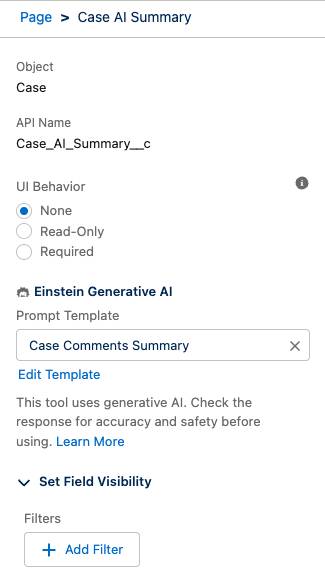
Ensuite, Linda enregistre et active la page d’enregistrement.
Linda comprend qu’elle doit intégrer des données en temps réel dans son modèle de réplique pour le rendre pertinent. Elle peut invoquer ces données à partir d’un flux.
Ajout d’un flux à un modèle de réplique
Avec Flow Builder, les administrateurs peuvent créer des flux de réplique déclenchés par le modèle pour intégrer une logique complexe aux modèles de répliques, sans écrire de code. Dans Flow Builder, Linda crée un flux de réplique déclenché par un modèle pour son modèle de réplique de résumé des commentaires de la requête. Les flux de réplique déclenchés par un modèle s’exécutent uniquement à partir d’un modèle de réplique.

Après le chargement de Flow Builder, Linda saisit template (modèle) dans la zone Search Automations (Recherchez des automatisations) et sélectionne Template-triggered Prompt Flow (Flux d’invite déclenché par le modèle). Linda saisit ensuite les informations suivantes dans le panneau Start (Démarrer).
- Select Input Type (Sélectionner un type d’entrée) : Entrées automatiques
- Prompt Template Type (Type de modèle de réplique) : Field Generation Template Capability (Capacité du modèle de génération de champs)
Rappelez-vous que lorsque Linda a créé le modèle de réplique, elle a sélectionné le type de modèle de réplique « Field Generation » (Génération de champs). Elle définit donc le type de modèle de réplique correspondant.
- Objet : Case (Requête)

Linda souhaite que la réplique inclue tous les commentaires de la requête. Elle ajoute donc un élément Get Records (Obtenir des enregistrements) afin de les récupérer et de les stocker dans une collection.
- Étiquette :
Get Case Comments(Obtenir les commentaires de requête) - Objet : Commentaire de requête
- Field (Champ) : Parent ID (ID parent)
- Opérateur : Égal à
- Value (Valeur) : sélectionnez Prompt Template Input (Entrée du modèle d’invite), Case (Requête), puis Case ID (ID de requête)
- How Many Records to Store (Nombre d’enregistrements à stocker) : Tous les enregistrements

Linda souhaite que le résumé de la requête précise si cette dernière ne contient aucun commentaire. Elle ajoute donc un élément Decision (Décision) après l’élément Get Records (Obtenir des enregistrements).
- Étiquette :
Comments Found?(Commentaires trouvés ?) - First Outcome Details (Détails du premier résultat) :
- Label (Étiquette) :
Yes(Oui) - Ressource : Case Comments from Get Case Comments (Commentaires de requête depuis Obtenir les commentaires de requête)
- Opérateur : Est vide
- Valeur : Faux
- Label (Étiquette) :
- Default Outcome Label (Étiquette de résultat par défaut) :
No(Non)
Cet élément divise le flux en deux chemins : un que le flux emprunte lorsqu’il existe des commentaires dans l’enregistrement actuel, et un qu’il emprunte lorsqu’aucun commentaire n’est trouvé.

Pour envoyer à la réplique les données collectées sur les commentaires à des fins de résumé, Linda utilise l’élément Add Prompt Instructions (Ajouter les instructions de la réplique). Cet élément ne peut toutefois pas recevoir les données sur les commentaires sous leur forme actuelle. La collection créée par l’élément Get Case Comments (Obtenir les commentaires de requête) contient toutes les données des enregistrements de commentaires de requête associés. Linda ne souhaite obtenir que les commentaires, le flux doit donc d’abord séparer le texte des commentaires du reste de chaque enregistrement. De plus, l’élément Add Prompt Instructions (Ajouter les instructions de la réplique) doit recevoir les données d’un enregistrement à la fois.
Les boucles représentent l’outil parfait pour cette situation. Une boucle examine un enregistrement, effectue une action sur cet enregistrement et répète ce processus jusqu’à ce qu’elle ait traité tous les enregistrements de la collection. Linda ajoute un élément Loop (Boucle) sur le chemin Yes (Oui).
- Étiquette :
Loop Comments(Boucle commentaires) - Collection Variable (Variable de collection) : Case Comments from Get Case Comments (Commentaires de requête depuis Obtenir les commentaires de requête)
- Direction (Sens) : Premier au dernier élément
Linda ajoute maintenant un élément Add Prompt Instruction (Ajouter les instructions de la réplique) au chemin Yes (Oui). Considérez l’élément Add Prompt Instruction (Ajouter les instructions de la réplique) comme un canal direct entre votre flux et la réplique. Toutes les instructions de réplique de l’élément sont fusionnées directement dans la réplique qui a exécuté le flux. Par exemple, si le champ Prompt Instructions (Instructions de la réplique) de l’élément Add Prompt Instruction (Ajouter les instructions de la réplique) contenait la formule « {!test} », la réplique ajouterait le résultat de cette formule au modèle de réplique.
- Étiquette :
Send Comments to Prompt(Envoyer les commentaires à la réplique) - Prompt Instructions (Instructions de l’invite) : saisissez «
Summarize the case's comments using» (Résumer les commentaires de requête à l’aide de).
- Cliquez dans le champ Insert a resource (Insérez une ressource), sélectionnez Current Item from Loop Loop_Comments (Élément actuel de la boucle Boucle_commentaires), puis sélectionnez CommentBody (Corps du commentaire).
Cette ressource fusionne le texte du commentaire de la requête actuelle avec les instructions de l’invite.
Sur le chemin No (Non), Linda ajoute un autre élément Add Prompt Instructions (Ajouter les instructions de la réplique). Cet élément indique au modèle de réplique qu’aucun commentaire n’a été trouvé.
- Étiquette :
No Comments for Prompt(Aucun commentaire pour la réplique) - Prompt Instructions (Instructions de la réplique) :
The case has no comments to summarize.(La requête ne contient aucun commentaire à résumer).
Le flux de Linda ressemble désormais à ce qui suit.

Quand elle enregistre et active le flux, celui-ci est immédiatement disponible dans Prompt Builder et peut être utilisé pour tout modèle de réplique de génération de champs dont l’objet est Case (Requête).
Une fois que Linda a activé son flux dans Flow Builder, elle accède à la liste de sélection Resources (Ressources) dans l’espace de travail de modèle de réplique et remarque que Flows (Flux) est désormais une catégorie de ressources. Lorsqu’elle sélectionne Flows (Flux), elle voit son nouveau flux de réplique déclenché par un modèle, Get Case Summary (Obtenir un résumé de la requête).

Elle sélectionne son nouveau flux Get Case Summary (Obtenir un résumé de la requête) et celui-ci est inséré dans le modèle de réplique sous la forme {!$Flow:Get_Case_Summary.Prompt}.
|
Tu es représentant du support client en charge de rédiger un résumé relatif à une requête entre un client et un représentant du support de l’entreprise. """ Données de la requête : {!$Flow:Get_Case_Summary.Prompt}""" |
|---|
Linda est maintenant prête à tester son modèle de réplique pour voir les résultats.
Création d’un modèle de réplique Flex
Jusqu’à présent, nous avons couvert les modèles de répliques d’e-mail commercial et de génération de champs. Toutefois, si votre cas d’utilisation spécifique ne correspond pas à ces modèles, sachez que Prompt Builder offre de la flexibilité pour tous les scénarios. Contrairement à d’autres modèles de répliques, les entrées des modèles Flex ne sont pas prédéfinies : c’est vous qui les choisissez lors de la création du modèle. Dans Prompt Builder, vous avez la possibilité d’ajouter jusqu’à cinq entrées à un modèle Flex. Une fois que vous les avez définies, le sélecteur de ressources affiche ces entrées et votre modèle de réplique peut les référencer à l’aide de champs de fusion.
Linda souhaite utiliser Prompt Builder pour créer une description de produit à l’aide du nom du compte, des détails de l’actif et des informations de contact. Étant donné que le modèle de réplique de génération de champs ne propose pas les choix de saisie dont elle a besoin pour la quantité (trois) et le type (compte, actif et contact), elle décide de créer un modèle de réplique Flex. Linda termine la configuration et crée son modèle de réplique.
- Prompt Template Type (Type de modèle de réplique) : Flex
- Prompt Template Name (Nom du modèle de réplique) :
Product Details(Détails du produit) - Nom d’API :
Product_Details - Template Description (Description du modèle) :
Information about product(Informations sur le produit) - Définissez une ressource pour les informations sur le compte :
- Nom :
Account Info(Informations sur le compte)
- Nom d’API :
Account_Info(Informations_sur_le_compte)
- Objet : Compte
- Nom :
- Définissez une ressource pour les informations sur l’actif :
- Nom :
Asset Info(Informations sur l’actif)
- Nom d’API :
Asset_Info(Informations_sur_l_actif)
- Objet : Ressource
- Nom :
- Définissez une ressource pour les informations de contact :
- Name (Nom) :
Contact Info(Informations de contact)
- API Name (Nom d’API) :
Contact_Info
- Objet : Contact (Contact)
- Name (Nom) :
|
Rédige une description détaillée du produit à l’aide de ces informations : Le nom du compte est Les informations sur le produit sont Les informations de contact sont |
|---|
Bien joué. Vous avez découvert que le générateur d’invites est suffisamment flexible pour répondre à vos besoins métier quotidiens. Que vous choisissiez d’utiliser un flux ou de créer une classe Apex, Prompt Builder vous aide à perdre le moins de temps possible sur vos tâches quotidiennes.